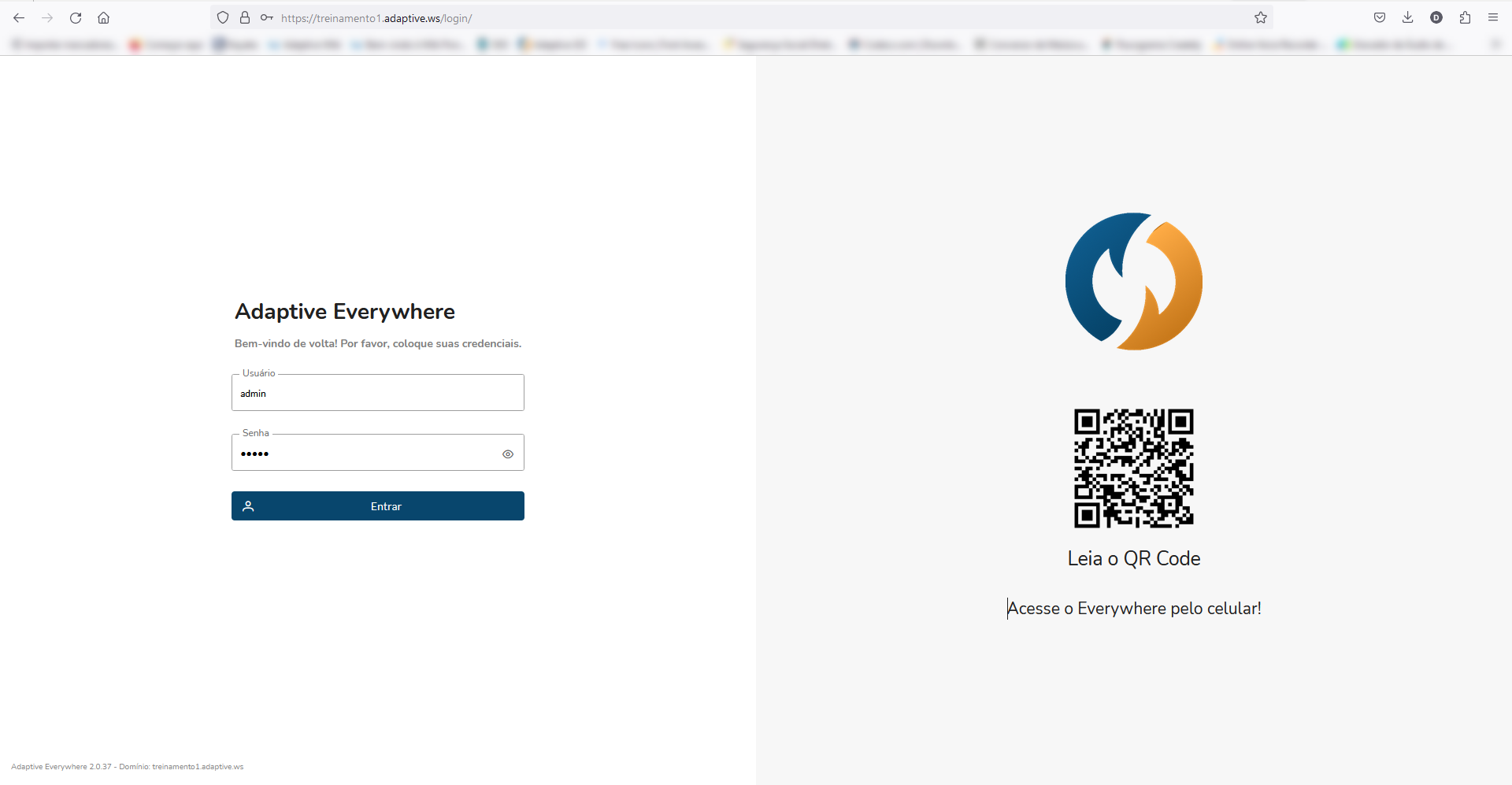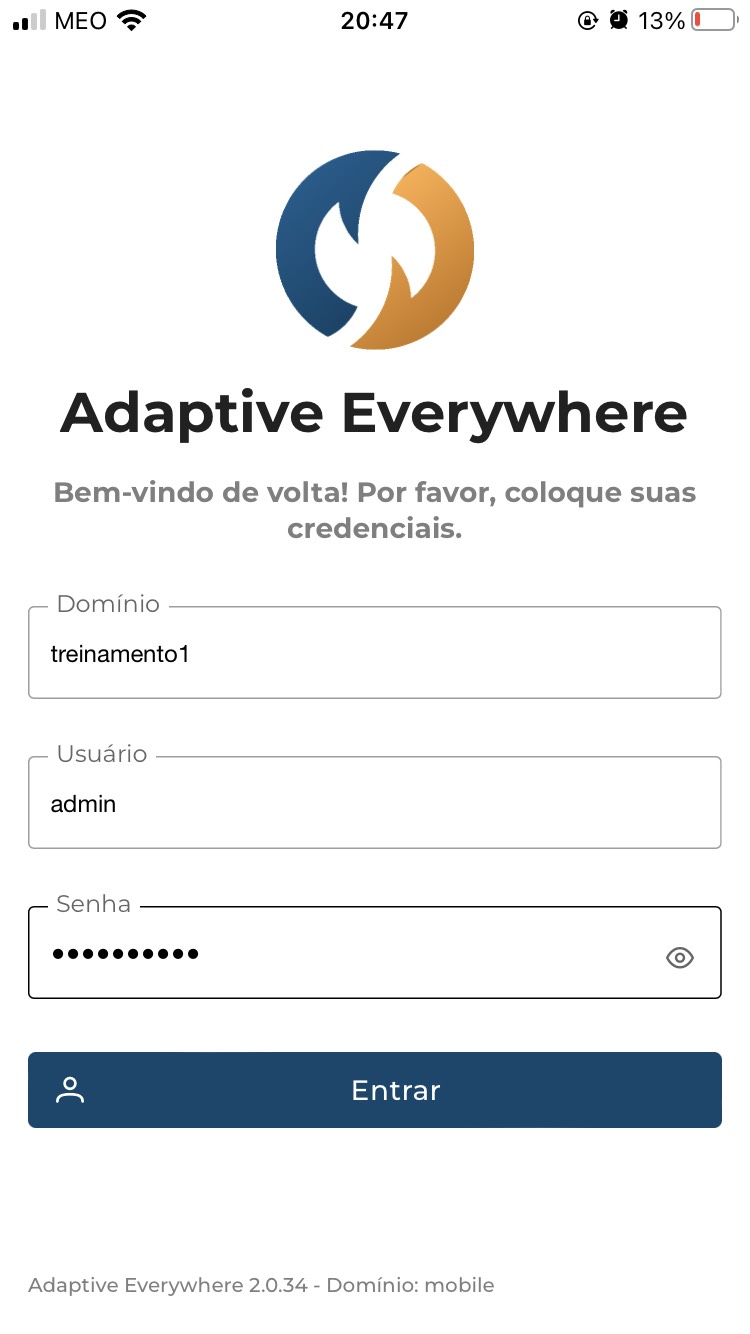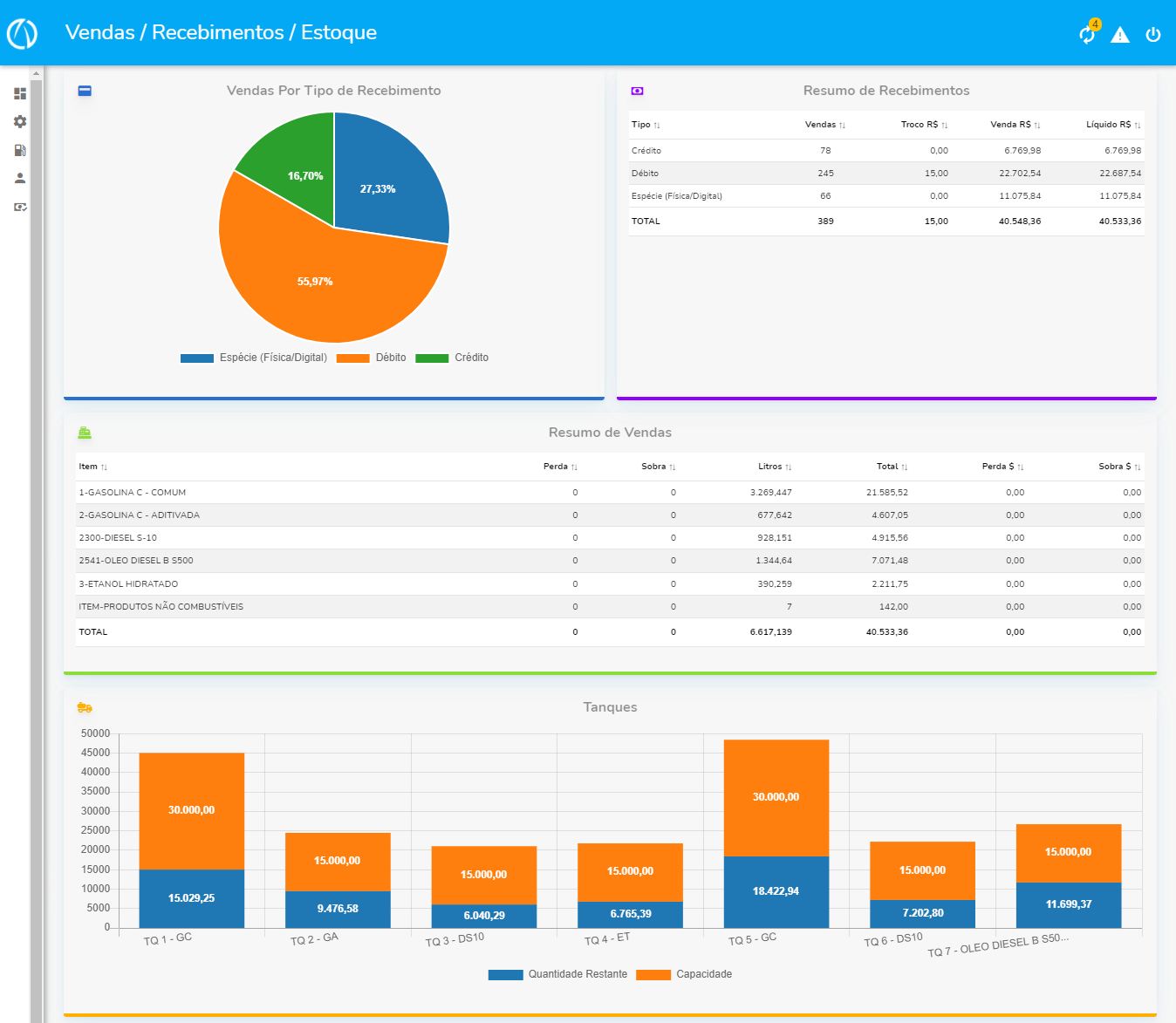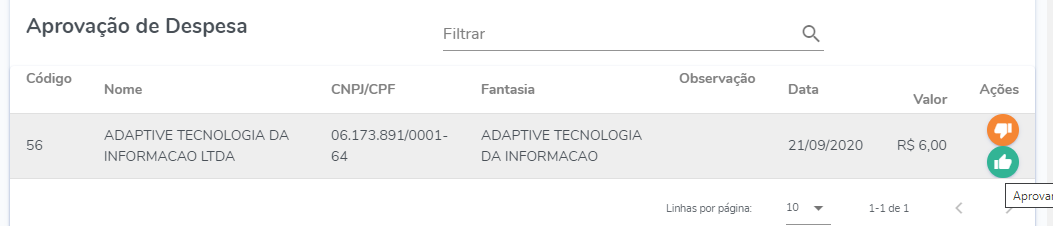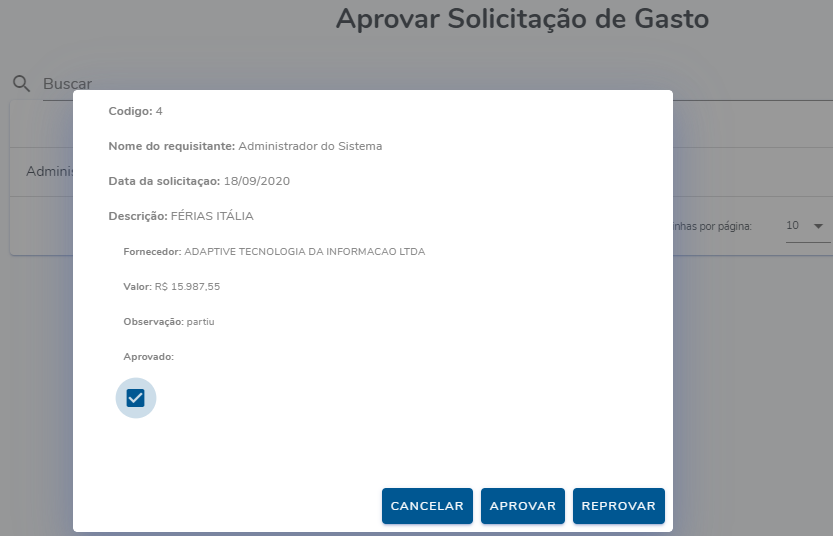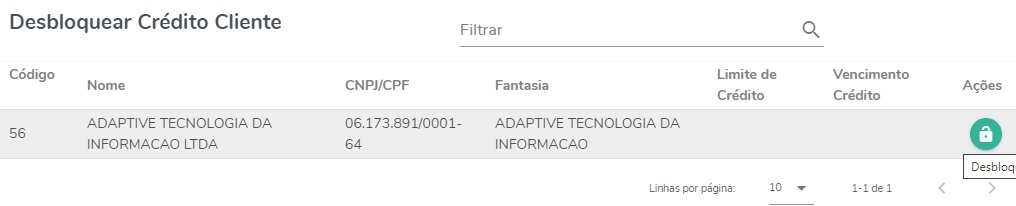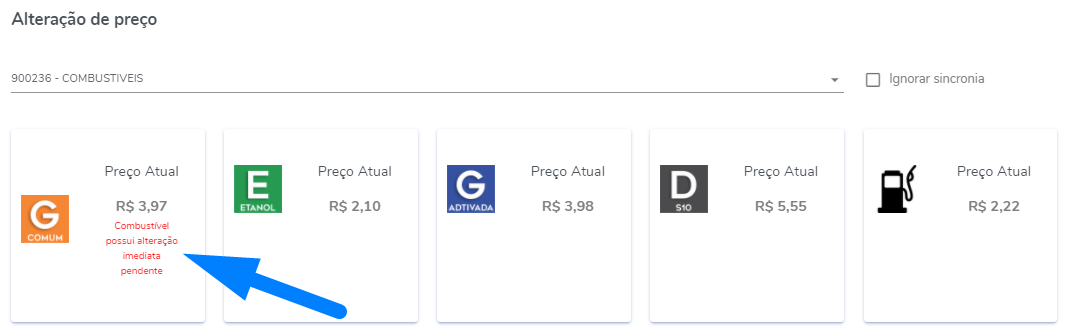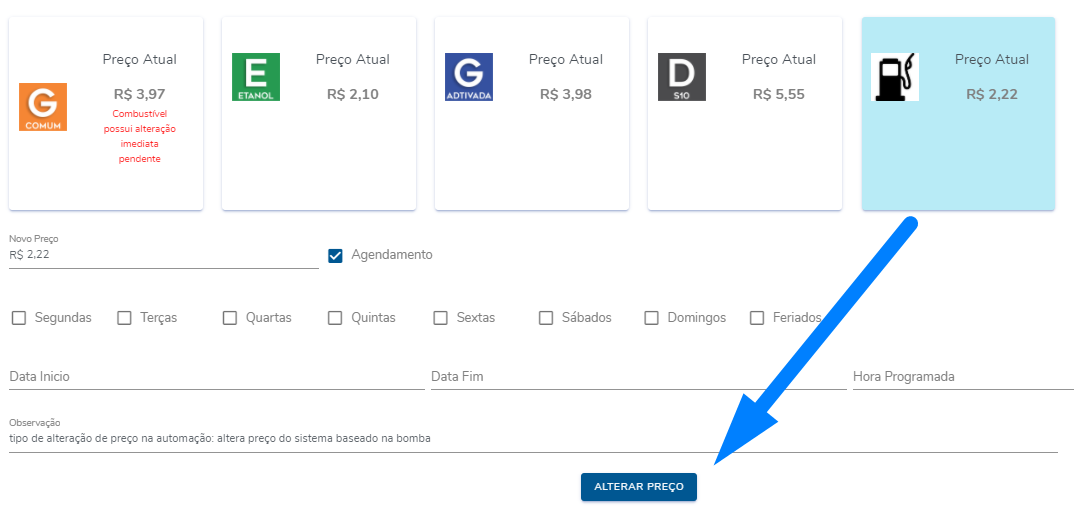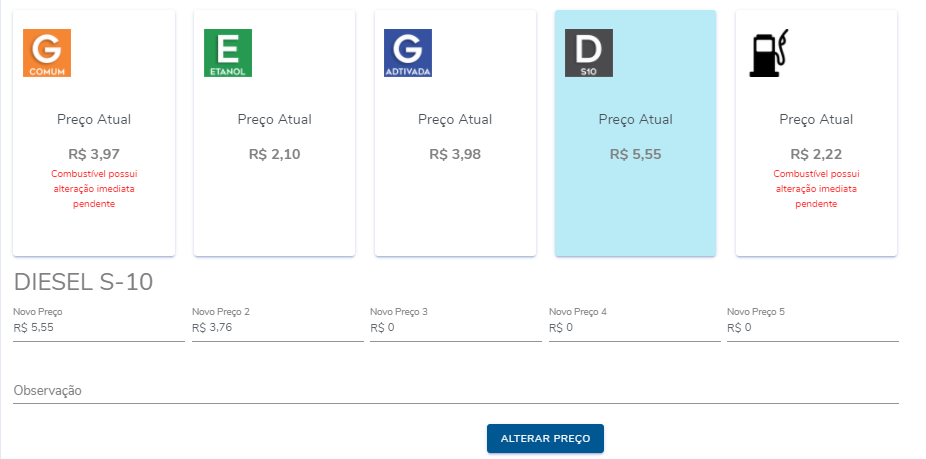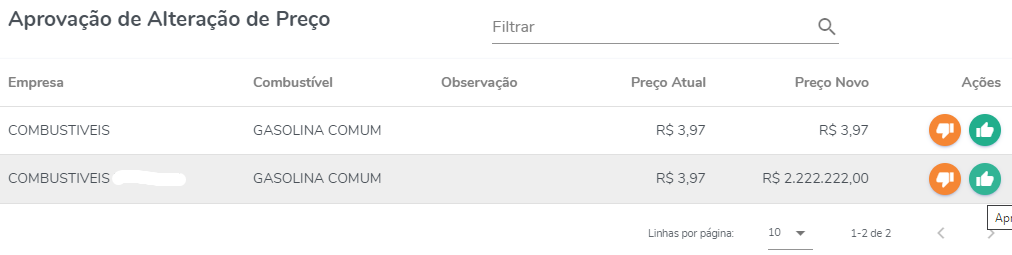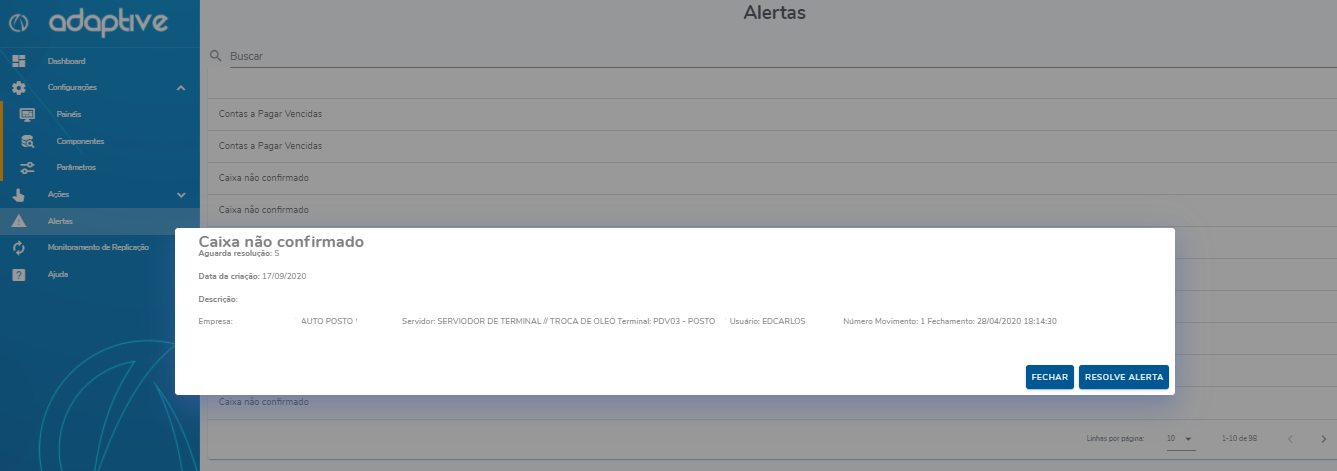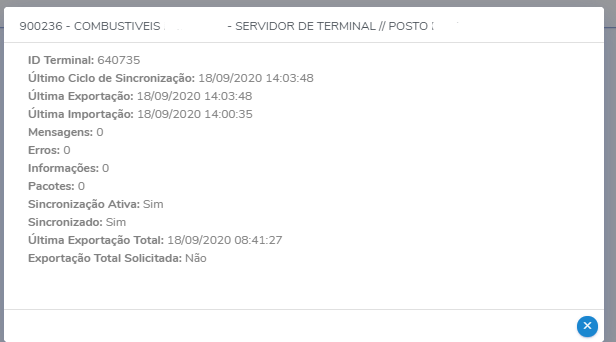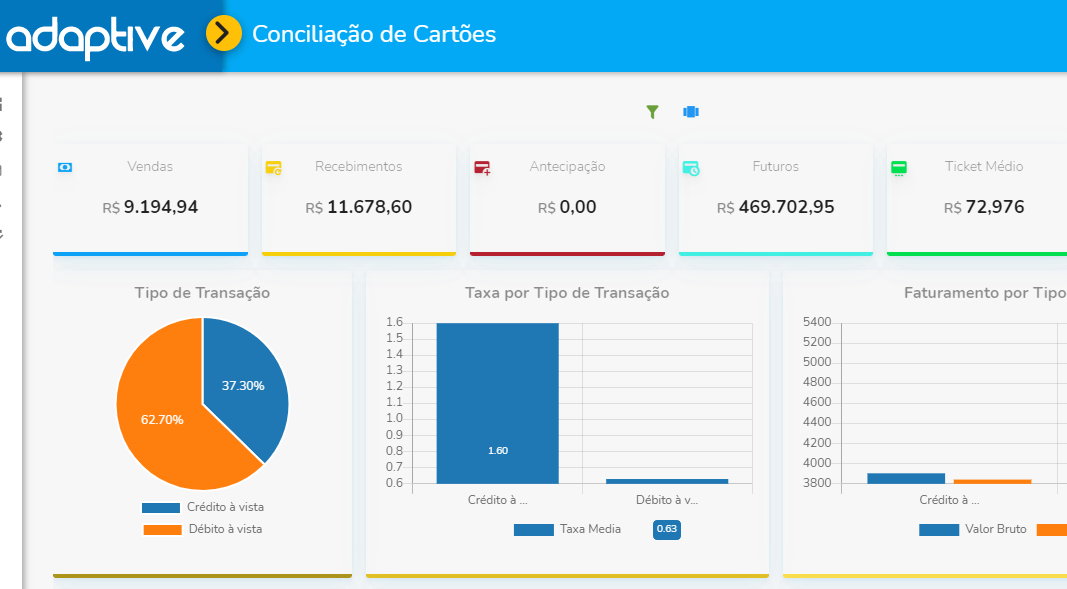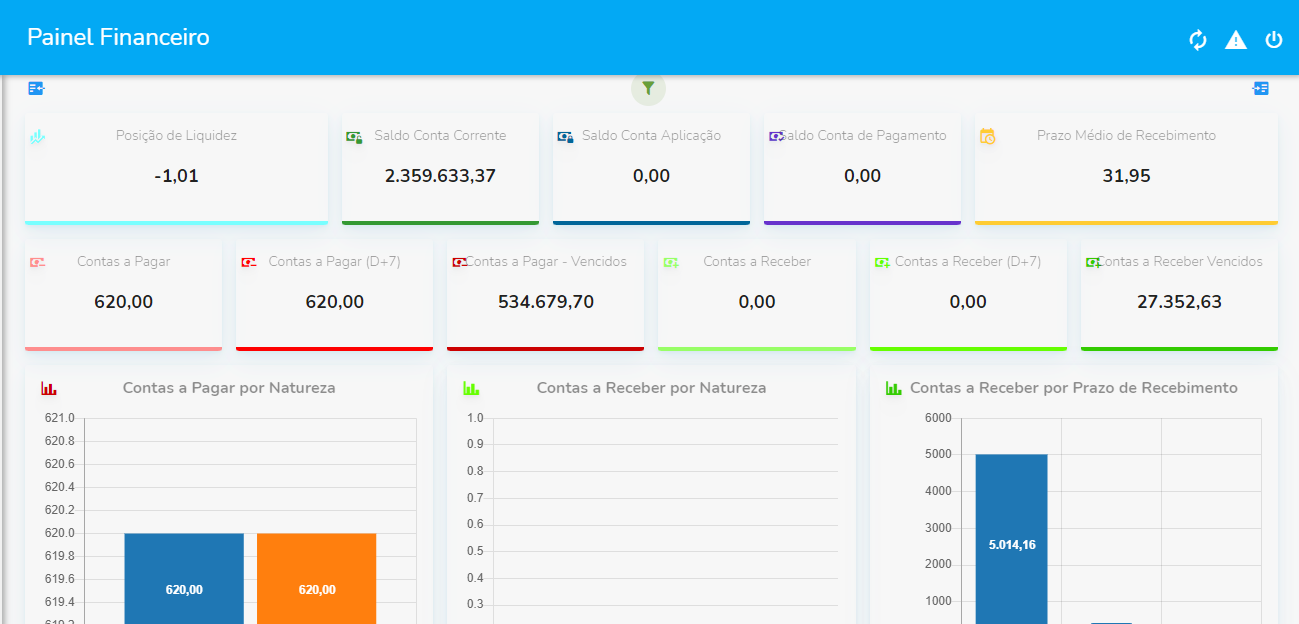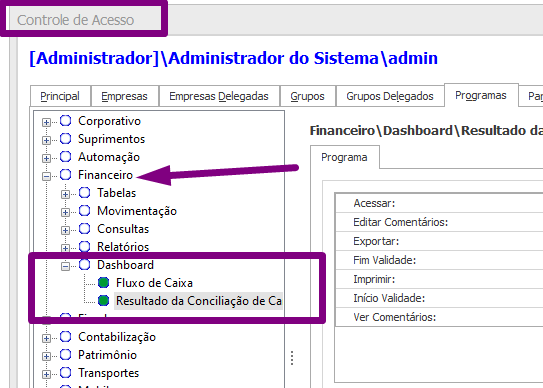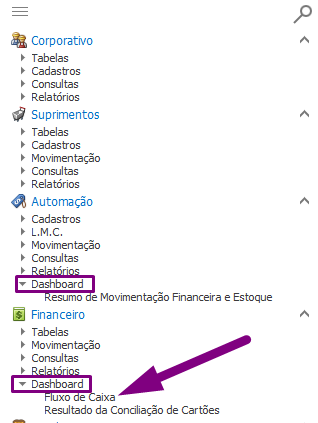¶ Adaptive Everywhere
O Adaptive Everywhere é a solução Adaptive possibilidade o acesso de diversas funcionalidades estando em qualquer lugar.
é ferramenta que reúne as ações que eram feitas pelo aplicativo Petros Mobile e permite a criação de painéis/dashboards para mostrar dados e indicadores que sejam relevantes para empresa. Além disso permite monitorar a sincronização e acessar alertas.
¶ Dashboard
Um Dashboard é uma ferramenta que representa visualmente as informações mais importantes de uma empresa, de um departamento ou de um projeto específico, facilitando o processo de tomada de decisão.
¶ Vantagens
Apresenta informações de forma organizada, clara e objetiva, através de métricas e indicadores de desempenho
Representa a informação principalmente através de gráficos
É personalizável à medida das necessidades de cada cliente
Entrega informações de forma eficiente e automática
Consolida informações de diversas fontes
Sintetiza a informação num painel
Apresenta informações de forma inteligente e em tempo real
É uma excelente ferramenta para quando é necessário ter a informação de uma forma clara, rápida e visual para suportar a tomada de decisão.
¶ Funcionalidade
É uma aplicação capaz de criar e visualizar painéis de indicadores com dados personalizáveis das empresas do cliente, podendo o próprio cliente cadastrar novas consultas em sua base que irão retornar dados para alimentar novos gráficos, sendo que estas novas consultas só serão executadas pelo painel após a inserção de uma assinatura válida para a mesma.
¶ Acessibilidade
O acesso à funcionalidade está condicionada somente à liberação das permissões disponíveis no controle de acesso do Adaptive Business.
¶ Onde Acessar?
A sua navegação estará disponível nas seguintes modalidades:
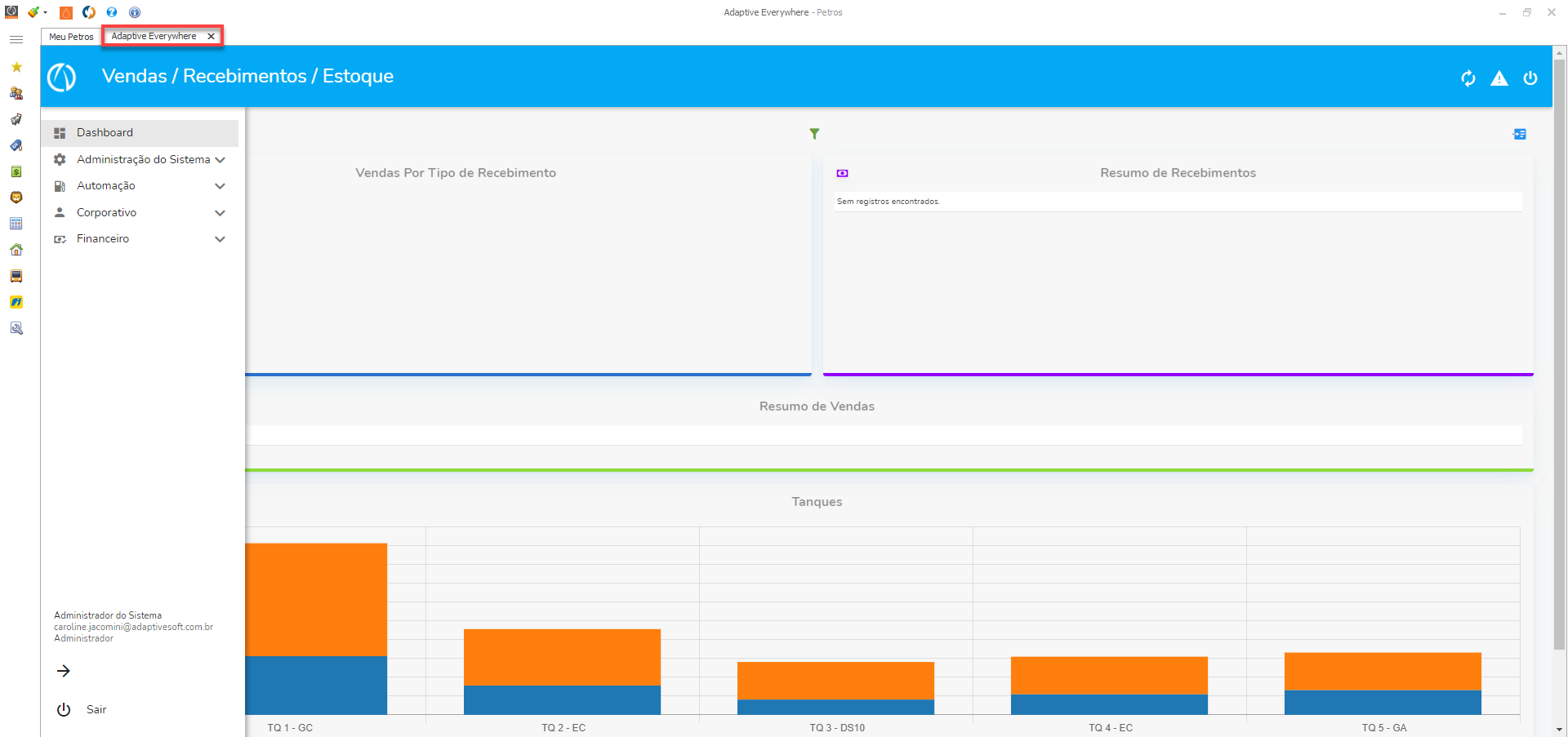
¶ Ferramenta Multiplataforma
O acesso a funcionalidade é web feito via browser web, área de trabalho do Adaptive Business ou qualquer dispotivo smart (Android e iOS).
O login de acesso é o mesmo da retaguarda.
¶ Como acessar?
Em se tratando de mobilidade, você poderá acessar o Everywhere tanto pelo navegador web quanto pela aplicação.
Abra seu navegador de preferência e digite na barra de endereço o nome do domínio da sua base Adaptive Business.
¶ Exemplo:
https://treinamento1.adaptive.ws/
O usuário fará acesso no sistema utilizando um usuário da retaguarda previamente cadastrado, através de login e senha, além da chave TFA (Autenticação em dois fatores) quando o mesmo possuir esta funcionalidade configurada.
¶ App Everywhere
| Tópico | Passo a passo |
|---|---|
 |
Baixa na Play Store ou Apple Store o app Everywhere |
 |
Após baixar, abra o app e preencha os seguintes campos: |
No app não se usa a extensão completa da base da mesma forma que no navegador.
¶ Dashboard
Painel customizável de fácil visualização e entendimento sobre as informações de suas empresas.
Todos os usuários com login e senha na retaguarda terão acesso ao Menu Dashboard e todo seu conteúdo, desde que as permissões não sejam bloqueadas no controle de acesso.
¶ Permissões
Veja como são tratadas as permissões para visualizar a Dashboard:
| Tópico | Condição |
|---|---|
 |
A visualização do painel Dashboard não exige permissão específica e qualquer usuário logado poderá visualizar |
 |
As configurações de painel possuem permissões do programa Dashboard |
 |
As configurações de componente possuem permissões da funcionalidade específica do programa Dashboard |
 |
As configurações de parâmetro são permissão do Adapive Business de parâmetro customizado |
 |
Para as demais permissões no menu de ações, alertas e replicação serão consideradas as permissões do Adapive Business |
¶ Controle de Acesso
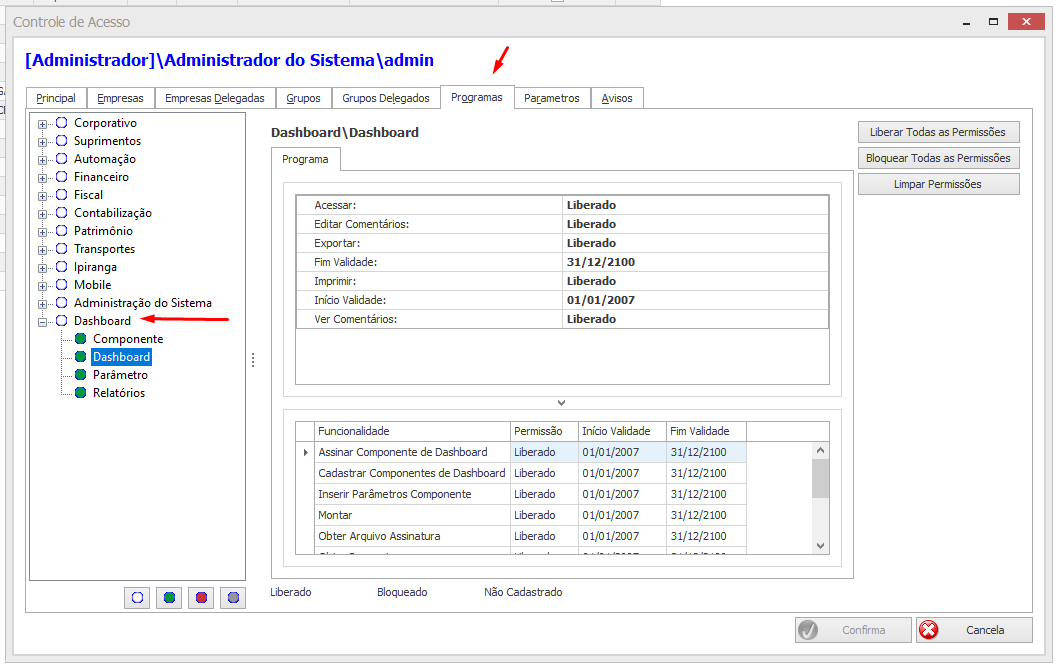
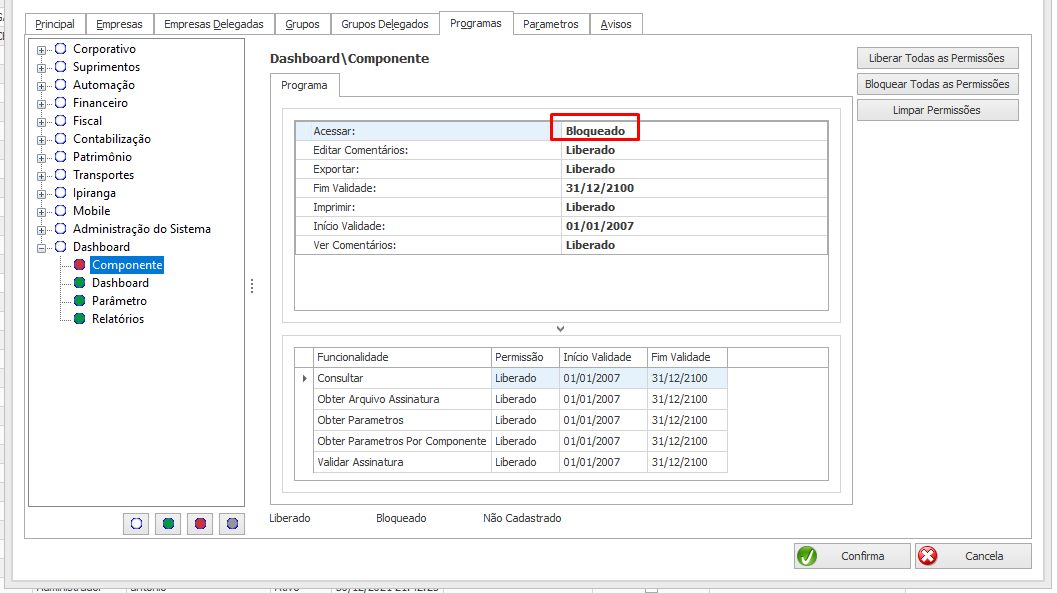
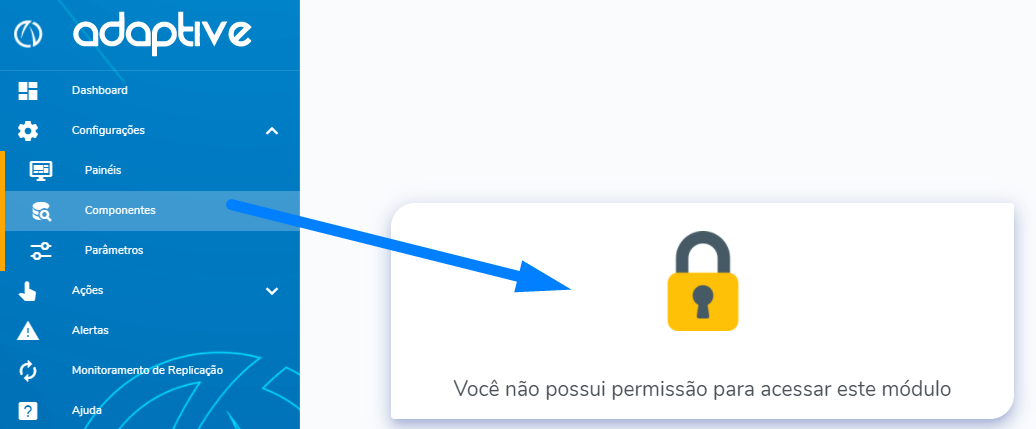
¶ Dashboard
- A tela do Menu Dashboard mostra o painel e seus componentes que podem ser gráficos ou tabelas. Os indicadores mostrados são gerados de acordo com o parâmetro padrão que foi configurado, mas a tela pode ser filtrada para outras empresas e datas.

- Clicando em Filtrar é possível modificar os filtros da pesquisa padrão e fazer novas pesquisas. Clicando em Retornar, a pesquisa padrão volta para os parâmetros.

¶ Configurações - Dashboard
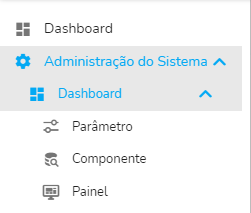
A customização de painéis detalhada abaixo está prevista para liberação na próxima versão da funcionalidade.
Na primeira versão somente o Painel padrão poderá ser visualizado.
Confira o novo manual sobre Customização de Dashboard.
Regras:
O Usuário pode cadastrar parâmetros customizáveis, que serão utilizados para compor as consultas dos componentes que o mesmo crie para os seus painéis
Cadastro de parâmetros deve obedecer a permissão de cadastro de parâmetros customizáveis conforme regra do petros
Usuário poderá cadastrar componentes que consistem na estrutura de consulta que retornará os dados para compor os gráficos
O cadastro de componentes deve obedecer à permissão da funcionalidade do programa Dashboard que o usuário possua
Um componente cadastrado no sistema só terá dados retornados do banco após a sua devida assinatura pela equipe da Adaptive, devendo o usuário exportar o arquivo de assinatura do componente criado e, após recebimento da assinatura, inserí-la na tela de componentes
Uma vez alterada a consulta de um componente, o mesmo necessitará de uma nova assinatura, pois a antiga automaticamente perde a sua validade
O usuário poderá cadastrar novos painéis para incorporar componentes próprios de consulta, criando assim vários dashboards para sua empresa
O cadastro de um novo painel abrange a inclusão de componentes à ele, personalizando esse componente quanto ao título, ícone, cor, consulta que o mesmo realiza, tipo de gráfico pelo qual os dados serão exibidos, quantidade de colunas que o mesmo ocupa na tela, dentre outras informações
Uma vez adicionado um componente, o painel atribuirá para si os parâmetros que o componente utiliza para realizar sua consulta, podendo o usuário definir o valor padrão para os mesmos
¶ Painéis
- O painel é a visão e organização dos dados mostrados no Menu Dashboard. Painéis são totalmente personalizáveis, podendo ser compostos por um ou vários componentes colocados na posição escolhida.
- Na tela temos ações para criar, visualizar, editar e excluir os painéis customizados. Os painéis não customizados (padrão da aplicação) só podem ser visualizados.
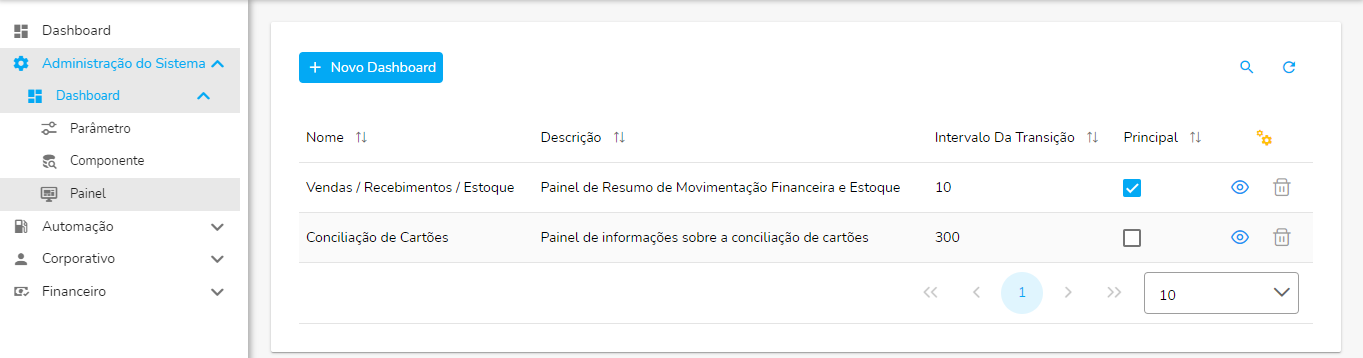
- Na tela de criação do painel, deve ser definido um nome, descrição e o intervalo de transição que será usado no modo apresentação.
- Podem ser adicionados diversos gráficos que usarão as consultas dos componentes. Deve ser definido um valor padrão para os parâmetros que serão usados para gerar os gráficos adicionados.
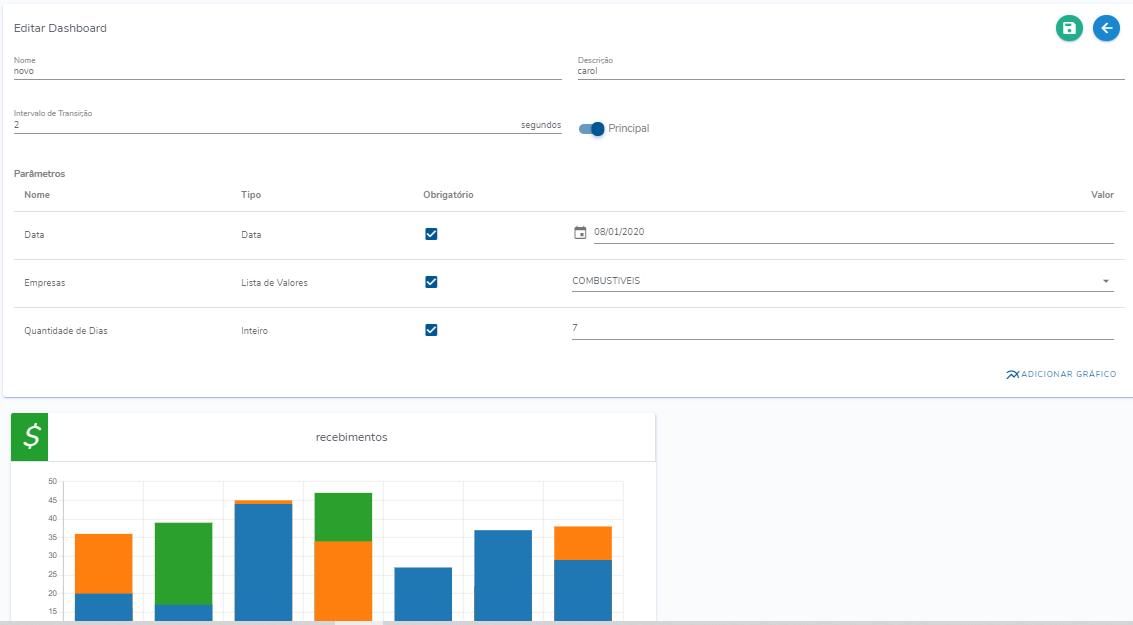
- Ao adicionar gráficos, deve-se preencher o título, selecionar a consulta que foi previamente incluída no componente e o tipo de gráfico. Também é possível escolher o período de sincronização dos dados para que seja atualizado no tempo desejado. A quantidade de colunas que é a largura que o gráfico ocupará no painel. O ícone e a cor do ícone que ficará no canto superior esquerdo de cada gráfico.
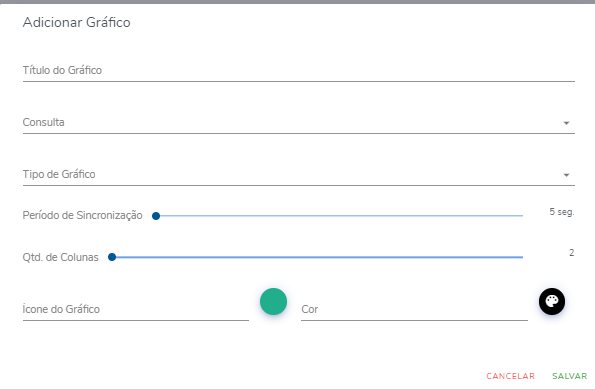
- Os gráficos adicionados podem ser movidos ao clicar, arrastar e soltar, definindo assim, a organização e disposição de cada um dentro do painel.
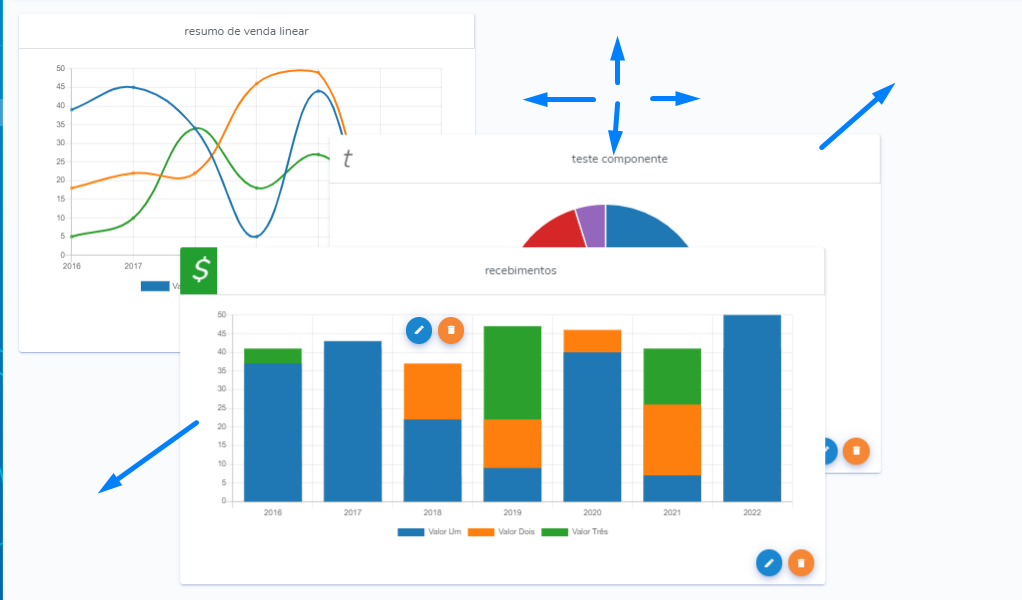
¶ Componentes
Os componentes são as consultas (selects) construídas para gerar indicadores a serem exibidos no painel do Dashboard;
Na tela temos ações para criar, visualizar, editar, excluir, exportar arquivo de assinatura e inserir assinatura nos componentes customizados. Os componentes não customizados (padrão da aplicação) só podem ser visualizados;
Todo componente customizado precisa ser assinado pela Adaptive para que funcione, assim como trabalhos customizados. O arquivo de assinatura exportado deve ser enviado para o suporte que responderá com a assinatura que deverá ser inserida no componente;
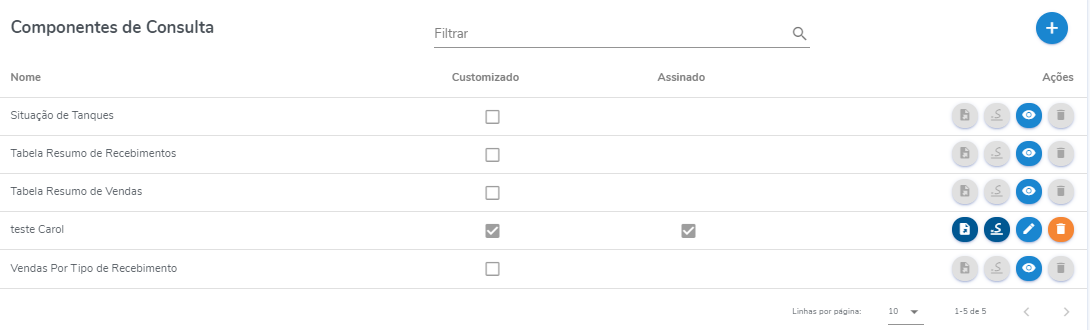
Na inclusão de um novo componente, deve ser informado o nome e a consulta, obrigatoriamente;
O prefixo e o sufixo são opcionais, servem para definir textos que serão mostrados antes e depois dos dados da consulta. Exemplo: Qtd, R$, Litros;
Os parâmetros são gerados de forma automática a partir da consulta inserida. Cada parâmetro se torna um filtro de pesquisa no painel.
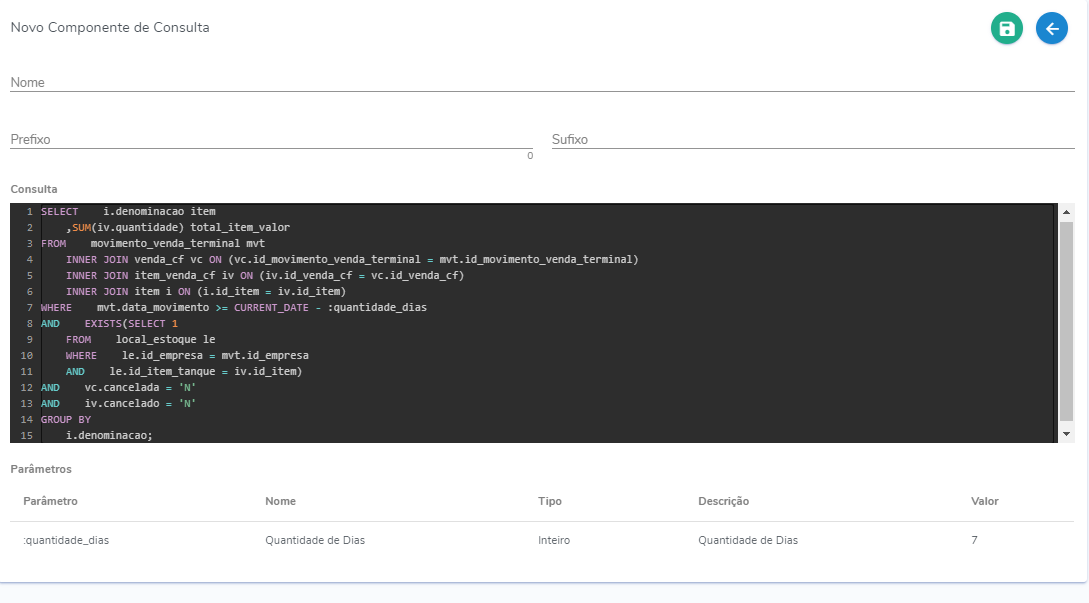
¶ Parâmetros
A tela de parâmetros reúne os parâmetros oriundos dos componentes e permite a inclusão de parâmetros customizados. Somente os customizados podem ser editados e excluídos.
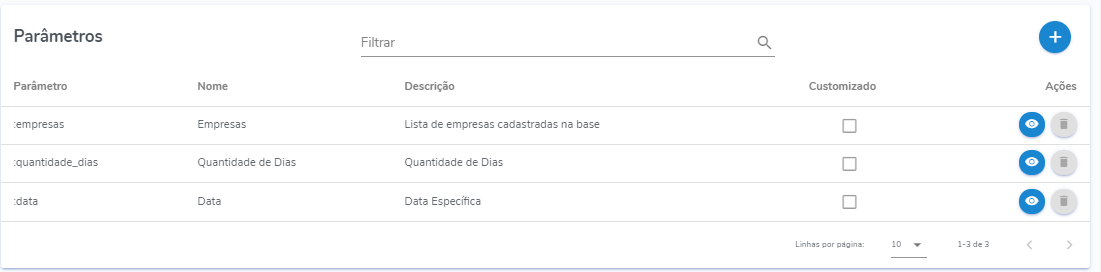
¶ Ações - Petros Mobile
A aplicação Everywhere contemplará também as funcionalidades que pertenciam ao Petros Mobile. Sendo elas:
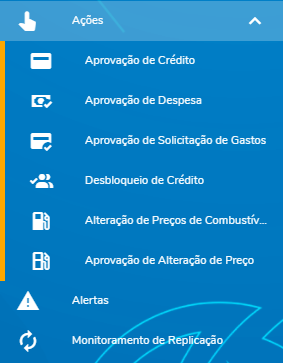
¶ Aprovação de Crédito
Lista os clientes com situação do crédito igual a Aguardando aprovação e permite aprovar clicando no ícone verde em Ações.
¶ Aprovação de Despesa
Lista as despesas que estão aguardando aprovação. Permite Aprovar e Reprovar.
¶ Aprovação de Solicitação de Gasto
Lista as solicitações de gasto que estão aguardando aprovação. Permite Aprovar e Reprovar.
¶ Desbloqueio de crédito
Lista os clientes com situação do crédito igual a Bloqueado e permite desbloquear clicando no ícone verde em Ações.
¶ Alteração de Preço de Combustíveis
Se o posto estiver há mais de 10 minutos sem sincronizar deverá ser marcada a opção de Ignorar sincronia. A alteração de preços não funcionará caso exista algum problema com a sincronização.
Após selecionar a empresa, os preços atuais serão mostrados e caso exista alguma alteração pendente será avisado.
Para alterar um preço, escolha o combustível, informe o preço novo e clique no botão Alterar Preço. Quando no cadastro de Automação da Bomba, o tipo de atualização de preço está configurado para Atualizar o Sistema Baseado na Bomba, a tela tem só um campo de preço com opção de agendamento. Toda alteração de preço agendada, ficará armazenada na tela ‘Alteração Preço Programado’ na retaguarda, pois um agendamento de preço gera uma execução programada com situação pendente.
Quando no cadastro de Automação da Bomba, o tipo de atualização de preço está configurado para Atualizar a Bomba Baseado no Sistema, a tela tem um campo de preço novo para cada nível de preço e não dispõe de agendamento.
¶ Aprovação de Alteração de Preço
Lista preços programados que dependem de aprovação e permite Aprovar ou Reprovar a alteração.
¶ Alertas
Permite ler e resolver alertas gerados pelos trabalhos habilitados.
¶ Monitoramento de Replicações
Permite verificar a data e hora dos ciclos de importação e exportação.
Na ação de visualizar é possível verificar detalhes como mensagens e erros
¶ Melhorias Implementadas
¶ Issue Dash 25: Agrupamentos
¶  Agrupamento de Módulos
Agrupamento de Módulos
As ações foram agrupadas em módulos:
Administração do Sistema
Dashboard:
Automação ➔ Alteração de Preço Programado
Corporativo ➔ Análise de Crédito
As ações para aprovação de crédito e desbloqueio de crédito foram reunidas em uma única tela chamada Análise de crédito. É necessário ter a permissão liberada em Corporativo ➔ Cliente ➔ Liberar Crédito Do Cliente.
Financeiro
Ações:
¶ Issue 5188: Conciliação de Cartões
¶ Issue 5114: Dashboard Fluxo de Caixa
Criação do Dashboard Financeiro com informações do Fluxo de Caixa
Cada Dashboard terá um controle de acesso, sendo necessária permissão para que o Menu apareça no petros
Todos os painéis podem ser acessados dentro do Petros Retaguarda
Indicadores financeiros disponíveis no novo Painel Financeiro de Fluxo de Caixa:
- 1 Posição de Liquidez
- 2 Saldo das Contas (Corrente, Aplicação e Conta Pagamento)
- 3 Prazo Médio de Recebimento
- 4 Contas a Pagar (na Data, Próximos 7 Dias, Vencidos)
- 5 Contas a Receber (na Data, Próximos 7 Dias, Vencidos)
- 6 Contas a Pagar por Natureza de Operação
- 7 Contas a Receber por Natureza de Operação
- 8 Contas a Receber por Prazo de Recebimento
- 9 Fluxo de Caixa (Com parâmetro da quantidade de dias)
- 10 Contas a Pagar Detalhado
- 11 Saldo das Contas Financeiras